ps怎么调节亮度?本文给电子数码爱好者聊聊数码产品中对于遇上PS怎么调亮度等问题,我们该怎么处理呢。下面就让我们一起来看看吧,希望能帮你解决到相关问题。
ps怎么调节亮度
1、使用ps将我们的图片打开,然后在图像菜单那里找到调整选项,如图所示:
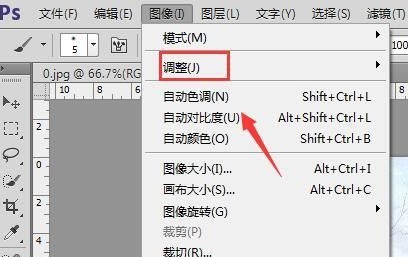
2、点击调整选项在其子级菜单里找到亮度对比度选项,如图所示:
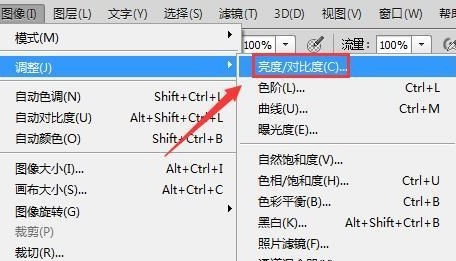
3、点击亮度对比度选项,在弹出的对话框内设置亮度值如图所示:
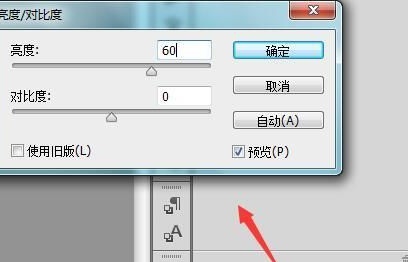
4、设置好之后点击确定,我们的图片就变亮了,如图所示:

PS怎么调亮度
第一:PS中调整图片亮度的方法非常多,接下来就简单介绍几种,打开要处理的图片后,在【图层】面板的下方,点击【创建新的填充或调整图层】按钮,在打开的菜单中选择【亮度/对比度】,在背景图层的上方,就新建了一个【亮度/对比度】的调整图层,接下来通过调节亮度和对比度下方的滑块,即可调整图片亮度;

第二:那么有人就要问了,同样是调整,我在【图像】-【调整】中打开【亮度/对比度】,同样可以调节图片亮度呀!当然可以调节,但使用调整图层,可以随意对调整参数进行修改,调整好的参数,也可以随时应用到其他的图片或场景,这就是它的优势,同样的道理,我们新建【色阶】、【曲线】、【曝光度】的调整图层,也都可以调整图片亮度,根据图片的实际情况或自己的个人习惯选择即可;

总结
本图文教程演示机型:戴尔-成就5890,适用系统:windows10家庭版,软件版本:Photoshop 2021;以上就是关于PS怎么调亮度的全部内容,希望本文的介绍能帮你解决到相关问题,如还需了解其他信息,请关注本站其他相关信息。
